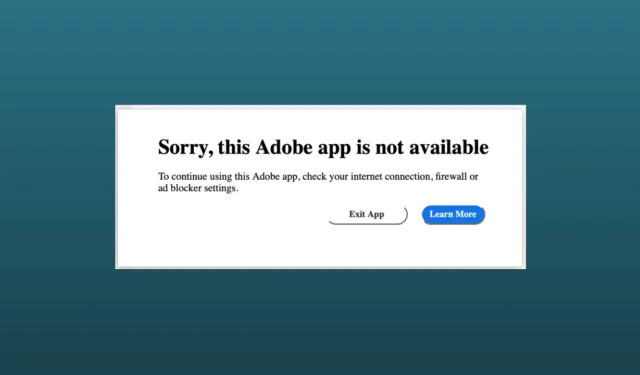
Adobe 앱에서 “죄송합니다. 이 Adobe 앱은 사용할 수 없습니다.” 오류가 발생하는 것보다 더 실망스러운 것은 없습니다. 특히 창의성이 중요한 기술로 변모하려는 경우에는 더욱 그렇습니다. 귀하와 마찬가지로 다른 많은 Adobe 사용자도 Adobe 앱을 사용하려고 하는 동안 동일한 문제에 직면하고 있습니다.
오래된 앱, 인터넷 연결 불량 등 여러 가지 이유로 오류가 나타날 수 있습니다. 무슨 일이 일어나든 걱정할 필요가 없습니다. 문제를 해결할 수 있는 몇 가지 방법을 찾았습니다. 이러한 방법을 적용하면 Adobe 앱을 다시 한 번 사용할 수 있습니다.
“죄송합니다. 이 Adobe 앱은 사용할 수 없습니다.” 오류가 나타나는 이유
Adobe 앱 로딩 오류는 다양한 요인으로 인해 나타날 수 있습니다. 우리가 발견한 것 중 일부는 다음과 같습니다.
- Adobe 앱을 업데이트하지 않은 경우 오류가 자주 나타날 수 있습니다.
- 인터넷 연결이 좋지 않거나 불량하면 이 문제가 발생할 수 있습니다.
- 방화벽이나 바이러스 백신 설정이 방해하여 Adobe 앱을 차단할 수 있습니다.
- 유효한 라이센스 키가 없는 경우.
“죄송합니다. 이 Adobe 앱은 사용할 수 없습니다.” 해결 방법
일반 사용자에게는 문제가 압도적으로 보일 수 있어 무엇을 해야 할지 알 수 없지만 일반 사용자가 수행할 수 있는 몇 가지 해결 방법이 있습니다. 다음은 몇 가지 일반적인 수정 사항입니다.
1. 몇 가지 일반적인 수정 사항
고급 문제 해결 방법으로 이동하기 전에 효과적인 일반 및 기본 수정 사항 중 일부를 수행해야 합니다.
시스템을 다시 시작하세요
다시 시작은 시스템과 앱 내의 다양한 문제에 대한 포괄적인 솔루션입니다. 따라서 시스템을 다시 시작하고 Adobe 앱이 작동하는지 확인하십시오.
인터넷 연결 확인
인터넷 연결 상태가 좋지 않으면 Adobe 앱뿐만 아니라 다른 앱도 열 수 없습니다. 속도 테스트를 사용하여 충분한 대역폭 속도와 안정적인 인터넷 연결이 있는지 확인하세요.
Adobe 앱 업데이트
오래된 앱은 권장되지 않습니다. 오래된 앱으로 인해 Adobe 앱에 호환성 문제가 발생할 수 있습니다. 문제를 해결하려면 Adobe 앱을 업데이트해야 합니다.
Adobe 앱 재설치
Adobe를 업데이트한 후에도 일부 사용자는 여전히 같은 상황에 봉착합니다. 따라서 특정 Adobe 앱을 다시 설치해야 합니다.
이러한 기본 방법이 효과가 없다면 고급 문제 해결 방법을 적용해야 할 때입니다.
2. 시스템의 호스트 파일 편집
일반적으로 호스트 파일을 편집할 필요는 없습니다. 심지어 우리 중 일부는 그것이 무엇인지 모릅니다. 그러나 호스트 파일을 편집하면 문제를 해결하는 데 매우 유용할 수 있습니다. 죄송합니다. 이 Adobe 앱은 사용할 수 없습니다. 당신이 무엇을 해야 하는지 봅시다.
윈도우의 경우
- 먼저 Adobe 앱을 열었다면 모두 닫고 파일 탐색기<를 엽니다. /span>.
- 그런 다음 메뉴 표시줄에서 보기 > 표시 > 숨겨진 항목.
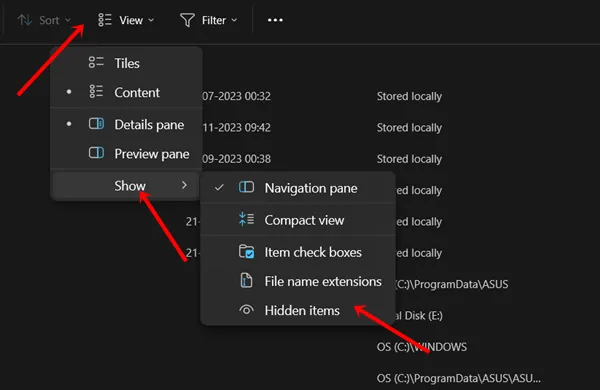
- 아래 경로를 따르십시오.
C:\Windows\System32\drivers\etc - 여기서 호스트를 두 번 클릭해야 합니다.
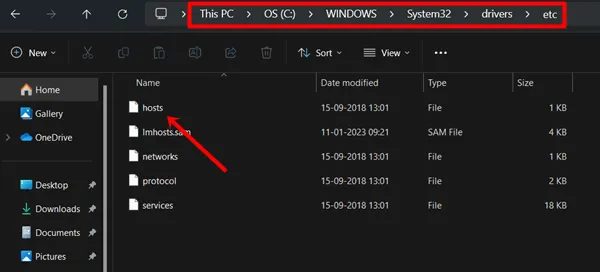
- 그런 다음 메모장을 선택하세요. 편집을 위해 시스템의 호스트 파일이 열립니다.
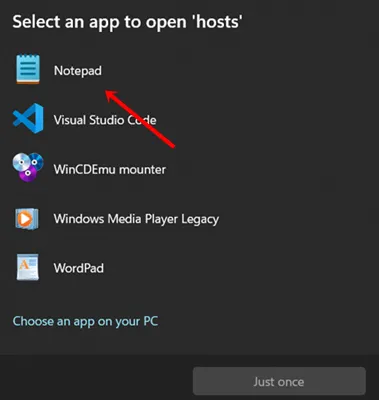
- 다음으로 공유 IP 주소를 복사하여 호스트 파일에 붙여넣고 저장하세요. a> 파일.
# BLOCK ADOBE #127.0.0.1 ic.adobe.io
127.0.0.1 52.6.155.20
127.0.0.1 52.10.49.85
127.0.0.1 23.22.30.141
127.0.0.1 34.215.42.13
127.0.0.1 52.84.156.37
127.0.0.1 65.8.207.109
127.0.0.1 3.220.11.113
127.0.0.1 3.221.72.231
127.0.0.1 3.216.32.253
127.0.0.1 3.208.248.199
127.0.0.1 3.219.243.226
127.0.0.1 13.227.103.57
127.0.0.1 34.192.151.90
127.0.0.1 34.237.241.83
127.0.0.1 44.240.189.42
127.0.0.1 52.20.222.155
127.0.0.1 52.208.86.132
127.0.0.1 54.208.86.132
127.0.0.1 63.140.38.120
127.0.0.1 63.140.38.160
127.0.0.1 63.140.38.169
127.0.0.1 63.140.38.219
127.0.0.1 wip.adobe.com
127.0.0.1 adobeereg.com
127.0.0.1 18.228.243.121
127.0.0.1 18.230.164.221
127.0.0.1 54.156.135.114
127.0.0.1 54.221.228.134
127.0.0.1 54.224.241.105
127.0.0.1 100.24.211.130
127.0.0.1 162.247.242.20
127.0.0.1 wip1.adobe.com
127.0.0.1 wip2.adobe.com
127.0.0.1 wip3.adobe.com
127.0.0.1 wip4.adobe.com
127.0.0.1 3dns.adobe.com
127.0.0.1 ereg.adobe.com
127.0.0.1 199.232.114.137
127.0.0.1 bam.nr-data.net
127.0.0.1 practivate.adobe
127.0.0.1 ood.opsource.net
127.0.0.1 crl.verisign.net
127.0.0.1 3dns-1.adobe.com
127.0.0.1 3dns-2.adobe.com
127.0.0.1 3dns-3.adobe.com
127.0.0.1 3dns-4.adobe.com
127.0.0.1 hl2rcv.adobe.com
127.0.0.1 genuine.adobe.com
127.0.0.1 www.adobeereg.com
127.0.0.1 www.wip.adobe.com
127.0.0.1 www.wip1.adobe.com
127.0.0.1 www.wip2.adobe.com
127.0.0.1 www.wip3.adobe.com
127.0.0.1 www.wip4.adobe.com
127.0.0.1 ereg.wip.adobe.com
127.0.0.1 ereg.wip.adobe.com
127.0.0.1 activate.adobe.com
127.0.0.1 adobe-dns.adobe.com
127.0.0.1 ereg.wip1.adobe.com
127.0.0.1 ereg.wip2.adobe.com
127.0.0.1 ereg.wip3.adobe.com
127.0.0.1 ereg.wip4.adobe.com
127.0.0.1 ereg.wip1.adobe.com
127.0.0.1 ereg.wip2.adobe.com
127.0.0.1 ereg.wip3.adobe.com
127.0.0.1 ereg.wip4.adobe.com
127.0.0.1 cc-api-data.adobe.io
127.0.0.1 practivate.adobe.ntp
127.0.0.1 practivate.adobe.ipp
127.0.0.1 practivate.adobe.com
127.0.0.1 adobe-dns-1.adobe.com
127.0.0.1 adobe-dns-2.adobe.com
127.0.0.1 adobe-dns-3.adobe.com
127.0.0.1 adobe-dns-4.adobe.com
127.0.0.1 lm.licenses.adobe.com
127.0.0.1 hlrcv.stage.adobe.com
127.0.0.1 prod.adobegenuine.com
127.0.0.1 practivate.adobe.newoa
127.0.0.1 activate.wip.adobe.com
127.0.0.1 activate-sea.adobe.com
127.0.0.1 uds.licenses.adobe.com
127.0.0.1 k.sni.global.fastly.net
127.0.0.1 activate-sjc0.adobe.com
127.0.0.1 activate.wip1.adobe.com
127.0.0.1 activate.wip2.adobe.com
127.0.0.1 activate.wip3.adobe.com
127.0.0.1 activate.wip4.adobe.com
127.0.0.1 na1r.services.adobe.com
127.0.0.1 lmlicenses.wip4.adobe.com
127.0.0.1 na2m-pr.licenses.adobe.com
127.0.0.1 wwis-dubc1-vip60.adobe.com
127.0.0.1 workflow-ui-prod.licensingstack.com
0.0.0.0 2ftem87osk.adobe.io
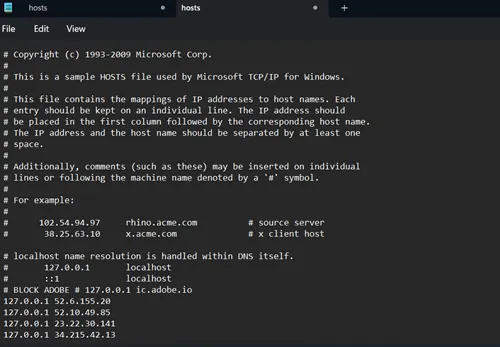 그런 다음 시스템을 다시 시작하세요. 이제 Adobe 앱이 작동하는지 확인하세요.
그런 다음 시스템을 다시 시작하세요. 이제 Adobe 앱이 작동하는지 확인하세요.
맥의 경우
- Windows와 마찬가지로 열려 있는 모든 Adobe 앱을 닫고 터미널<을 엽니다. a i=4> MAC에서.
- 터미널이 열리면 아래 명령을 입력하고 Enter 버튼을 누르세요.
sudo nano /etc/hosts - 그런 다음 MAC 비밀번호를 확인하고 Enter를 눌러 계속하세요.
- 이제 문서를 편집할 수 있습니다. 위의 IP 주소를 여기에 붙여넣으세요.
- 이후에는 터미널 메인 페이지로 돌아가야 합니다. 파일을 종료하려면 Control + X를 누르세요. 변경 사항을 저장하라는 메시지가 표시됩니다. Y 키를 누르고 Enter<를 누르세요. i=6>.
- 기본 터미널로 돌아갑니다. 이제 명령을 입력하고 Enter를 누르세요. a> 버튼입니다.
sudo killall -HUP mDNSResponder & sudo dscacheutil -flushcache - 모든 것이 완료되었습니다. Adobe 앱이 작동하기를 바랍니다.
3. Adobe 앱에 대한 방화벽 규칙 만들기(GenP 및 Monkrus 사용자에게만 해당)
많은 사람들이 라이센스 키를 우회하기 위해 GenP 및 Monkrus와 같은 방법을 통해 승인되지 않은 Adobe 제품을 사용합니다. 그러나 ‘죄송합니다. Adobe를 사용할 수 없습니다.’라는 메시지가 자주 표시됩니다. 문제를 해결하려면 다음 단계를 따라야 합니다.
- 검색 아이콘을 클릭하고 Windows Defender 방화벽 고급 설정이 포함된 Windows Defender 방화벽을 클릭하세요.

- 그런 다음 아웃바운드 규칙 > 새 규칙.
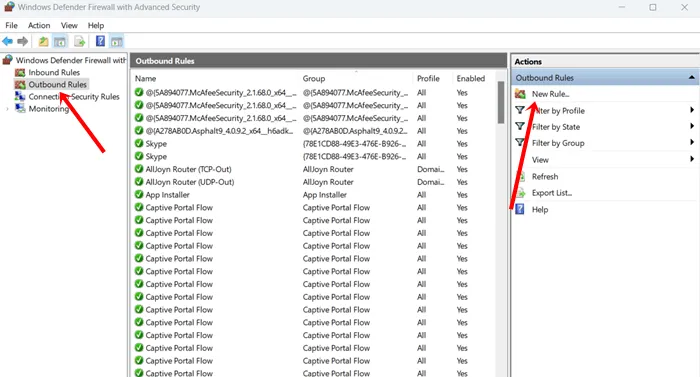
- 이제 다음 사항을 주의 깊게 따르십시오.
- 규칙 유형에서 프로그램 > 다음.
- 그런 다음 프로그램 경로에서 프로그램을 찾아보세요. 프로그램을 추가하려면 찾아보기를 클릭하고 Adobe 앱을 선택하세요. .
- 작업 필드에서 연결 차단을 선택하세요.
- 그런 다음 도메인, 비공개 및 공개 > 다음.
- 이제 이름을 지정하고 마침을 클릭하세요.
- 인터넷 연결이 차단되며 Adobe 앱을 사용할 수 있습니다.
결론
위의 팁은 문제를 해결하는 데 도움이 될 것입니다. 죄송합니다. 이 Adobe 앱은 사용할 수 없으며 창의적인 흐름을 유지하는 데 도움이 됩니다. Adobe 앱에 대한 라이센스 키가 있는 경우 최종 솔루션을 얻으려면 해당 지원팀에 문의해야 합니다.




답글 남기기